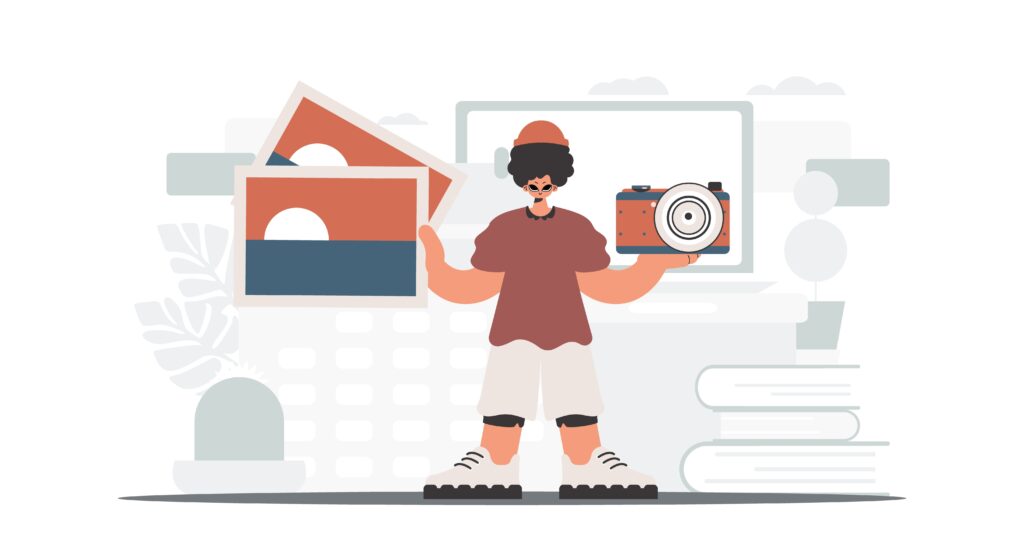وضوح یا Sharpening یکی از مهمترین مراحل ویرایش عکس در فتوشاپ است که باعث میشود جزئیات تصویر شفافتر و واقعیتر به نظر برسند. افزایش وضوح مخصوصاً در عکسهای پرتره، طبیعت و حتی تصاویر تبلیغاتی کاربرد زیادی دارد. در ادامه با مهمترین تکنیکهای Sharpen آشنا میشویم.
استفاده از فیلتر Unsharp Mask
- مسیر: Filter > Sharpen > Unsharp Mask
- سه تنظیم اصلی دارد:
- Amount: شدت افزایش وضوح (معمولاً بین 70% تا 150%)
- Radius: میزان پیکسلهای اطراف لبهها که تحت تأثیر قرار میگیرند (برای پرتره بین 1 تا 2 مناسب است).
- Threshold: مشخص میکند تغییرات از چه حدی شروع شوند (برای جلوگیری از نویز معمولاً بین 2 تا 5).
استفاده از Smart Sharpen
- مسیر: Filter > Sharpen > Smart Sharpen
- نسبت به Unsharp Mask پیشرفته تر است و امکان کنترل دقیق روی سایهها و روشنایی ها را میدهد.
- میتوانید گزینه Remove Gaussian Blur یا Remove Lens Blur را انتخاب کنید تا تاری تصویر به طور هوشمند کاهش یابد.
تکنیک High Pass Filter
یکی از پرکاربردترین روشهای حرفهای برای Sharpen است.
- ابتدا لایه تصویر را کپی کنید.
- مسیر: Filter > Other > High Pass
- مقدار Radius بین 1 تا 3 پیکسل انتخاب کنید.
- حالت ترکیب لایه (Blend Mode) را روی Overlay یا Soft Light قرار دهید.
- این روش باعث افزایش وضوح لبهها میشود بدون اینکه کل تصویر بیش از حد تغییر کند.
استفاده از Camera Raw Filter
- مسیر: Filter > Camera Raw Filter
- در بخش Detail گزینههای Sharpening و Noise Reduction وجود دارد.
- با تنظیم همزمان این دو گزینه میتوان وضوح تصویر را بالا برد و در عین حال نویز را کنترل کرد.
افزایش وضوح انتخابی با Layer Mask
گاهی نیاز نیست کل تصویر شارپ شود، فقط بخشهایی مثل چشمها یا موها.
- یک لایه Sharpen بسازید.
- روی آن ماسک اضافه کنید و با براش سفید روی بخشهای موردنظر بکشید.
- این کار باعث میشود وضوح فقط در نواحی انتخابی اعمال شود.
ترکیب چند روش برای نتیجه حرفهای
- مثلاً ابتدا با Camera Raw وضوح کلی تصویر را افزایش دهید.
- سپس با High Pass روی بخشهای خاص تمرکز کنید.
- در پایان با Smart Sharpen جزئیات نهایی را اصلاح کنید.
✅ نکته مهم: همیشه هنگام Sharpen کردن، تصویر را در بزرگنمایی 100% بررسی کنید. افزایش بیشازحد وضوح باعث مصنوعی شدن تصویر و ایجاد نویز خواهد شد.